Slack é uma plataforma de mensagens instantâneas proprietária baseada em nuvem. Você pode bater papo, enviar arquivos, compartilhar imagens e inserir hiperlinks com outros usuários.
É útil porque pode ser usado tanto para uso pessoal quanto em ambientes de trabalho, e a interface de usuário moderna o torna bastante agradável. No entanto, alguns usuários relataram ter problemas com o Slack, pois ele não consegue abrir links enviados via chat.
Como tal, criamos este guia que pode ajudá-lo a corrigir o problema de o Slack não abrir hiperlinks.
O que posso fazer se o Slack não abrir os links?
1. Verifique seu navegador de Internet
Mais frequentemente do que nada, o Slack não é o culpado quando não consegue abrir links, mas sim o navegador que você está usando.
Como você pode ver na página inicial oficial do Slack, o Slack oferece suporte apenas para os navegadores mais usados:
- cromada - Versão 66 ou superior
- Raposa de fogo - Versão 60 ou superior
- Microsoft borda - Versão 41 ou superior
Mais ainda, o Slack tinha o seguinte a dizer sobre os navegadores não suportados:
Quando um navegador não é mais compatível, paramos de corrigir bugs e problemas incômodos. Para um cliente, isso pode ser uma experiência terrível no Slack! Fazemos o possível para evitar esse cenário, impedindo que navegadores sem suporte acessem o Slack.
Procurando um navegador de Internet versátil e privado? Confira esta escolha inteligente!
2. Limpe o cache do aplicativo
Cliente Slack para Desktop
- Abrir Folga
- Clique no Cardápio no canto superior esquerdo
- Escolher Socorro
- Selecione Solução de problemas
- Clique Limpar cache e reiniciar
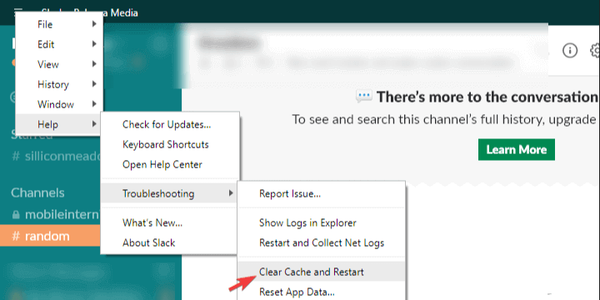
Slack UWP da Microsoft Store
- Abrir Começar
- Clique com o botão direito no aplicativo Slack
- Escolher Mais
- Vamos para Configurações do aplicativo
- Selecione Reparar e, se não funcionar, tente um Redefinir opção
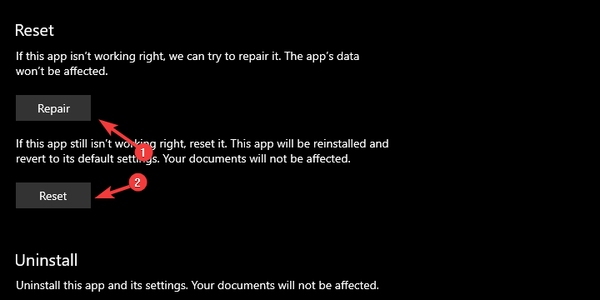
Cache do navegador
- aperte o Cardápio botão no canto superior direito e escolha Configurações do menu.
- Quando Configurações guia se abre, role até o fim e clique em Mostrar configurações avançadas.
- No Privacidade seção clique no Limpar dados de navegação botão.
- No campo Intervalo de tempo, escolha Todo o tempo. Verifica Histórico de navegação, Cookies e outros dados do site, e Imagens e arquivos armazenados em cache. Agora clique em Limpar dados de navegação botão.
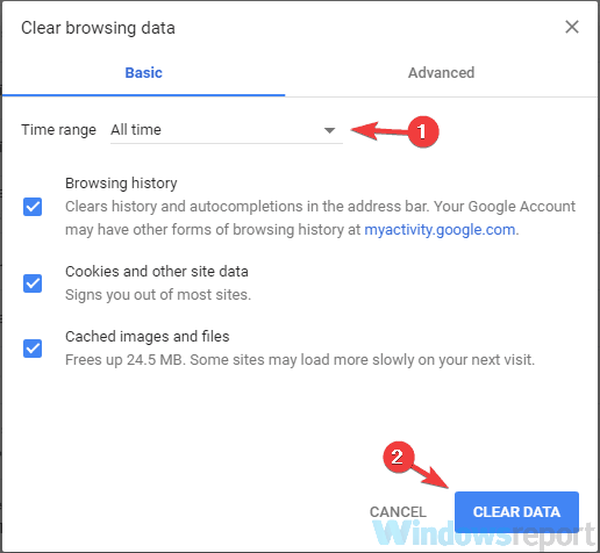
- Aguarde enquanto o Chrome remove os dados selecionados e reinicie o navegador.
Depois de limpar o cache, verifique se o Slack ainda tem problemas ao abrir links.
Você achou este guia útil? Compartilhe suas opiniões conosco na seção de comentários abaixo.
FAQ: Saiba mais sobre o Slack
- Posso criar um hiperlink no Slack?
Para criar hiperlinks no Slack, basta selecionar o texto desejado e clicar no botão ícone de link ou use o Ctrl + Shift + U atalho.
- Não é possível abrir links do Slack?
Se você não consegue abrir links do Slack, certifique-se de que está usando um navegador compatível. Além disso, tente limpar o cache do aplicativo e do navegador.
- O Slack é seguro?
Sim, o Slack é seguro para uso. No entanto, houve dois incidentes de hackers, em 2015 e 2017, mas o Slack corrigiu essas vulnerabilidades de segurança.
- Qual é a melhor maneira de usar o Slack?
A melhor maneira de usar o Slack é dividir os membros da sua equipe em canais diferentes para se comunicar e organizar melhor.
Nota do editor: Esta postagem foi publicada originalmente em outubro de 2019 e, desde então, foi reformulada e atualizada em março de 2020 para ser atualizada, precisa e abrangente.
- software de colaboração
 Friendoffriends
Friendoffriends

![Desconto do Windows 8 Pro, atualização do Windows XP e 15% de desconto [usuários comerciais]](https://friend-of-friends.com/storage/img/images/windows-8-pro-discount-upgrade-from-windows-xp-and-get-15-off-[business-users]_2.jpg)

